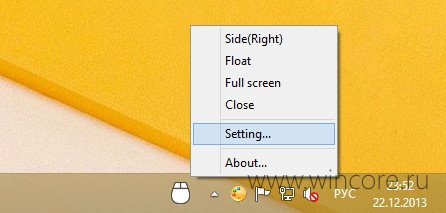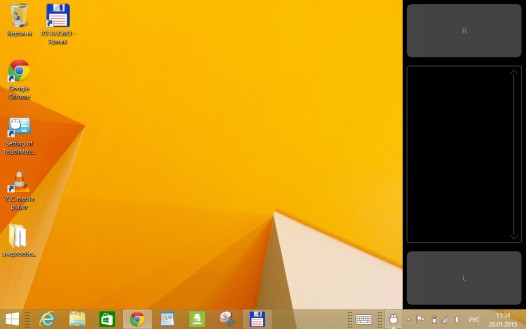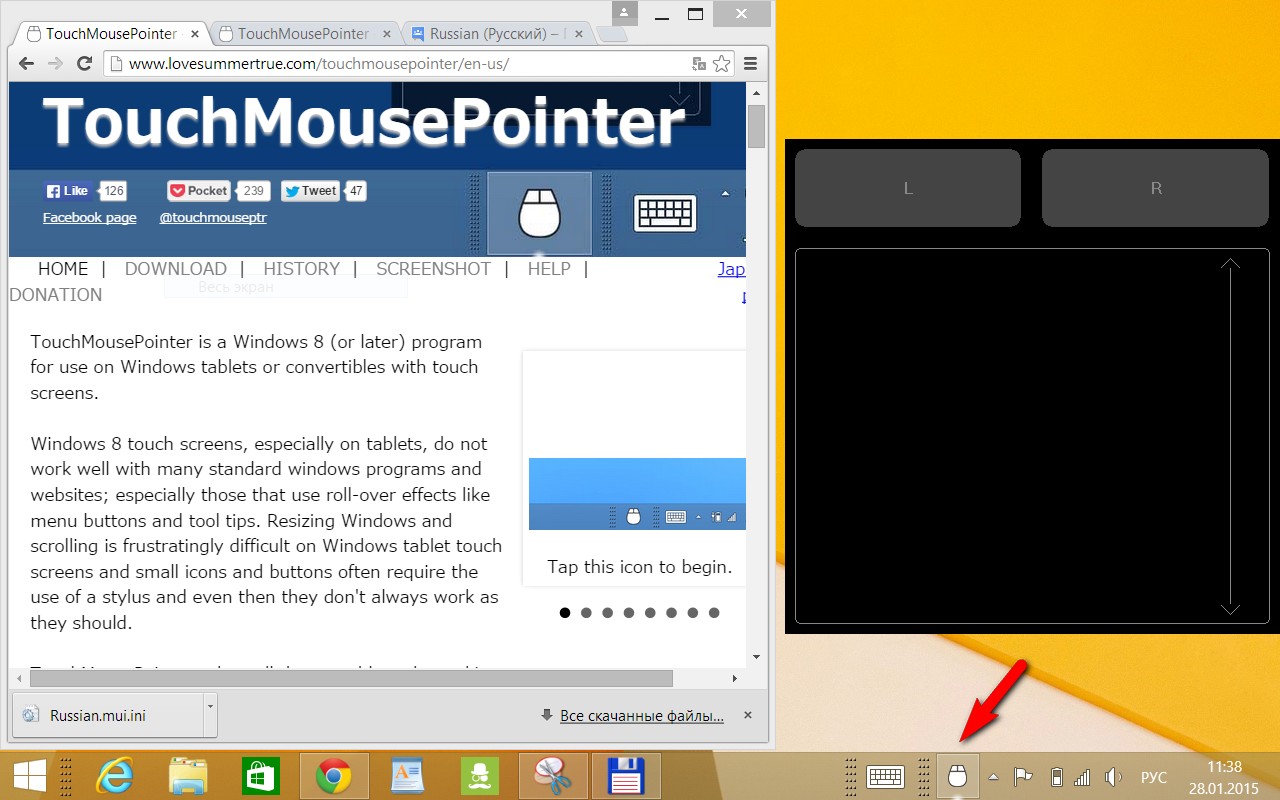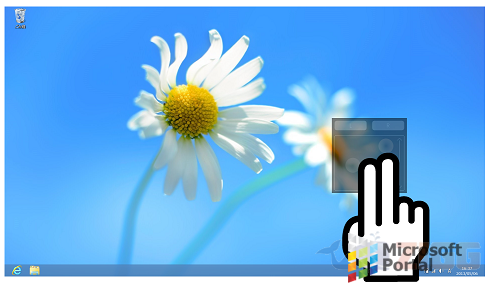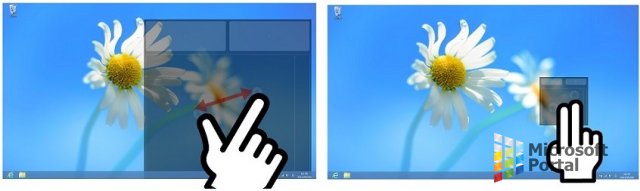TouchMousePointer — функциональный тачпад для сенсорных экранов
Владельцы планшетов и гибридных устройств не понаслышке знают как иногда неудобно бывает обращаться с мелкими элементами классического интерфейса при помощи сенсорного экрана. TouchMousePointer — это функциональный эмулятор, хорошо знакомого всем владельцам ноутбуков, тачпада.

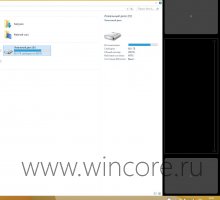
После запуска программа поселяется на панели задач в качестве дополнительной панели инструментов. Воспользовавшись основным меню, пользователь может выбрать режим работы виртуальной сенсорной панели на экране: это может быть плавающее или прикреплённое к одной из сторон экрана окно, предусмотрен и полноэкранный режим.
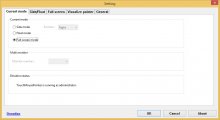
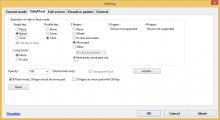
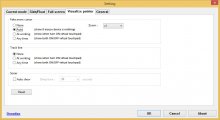
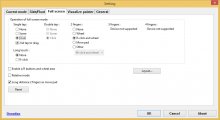
В настройках программы разрешается задать основные параметры поведения тачпада в различных режимах, включить один из трёх доступных методов визуализации использования виртуальной сенсорной панели. Владельцы мультимониторных систем могут определить на каком из мониторов будет отображаться главное окно тачпада.
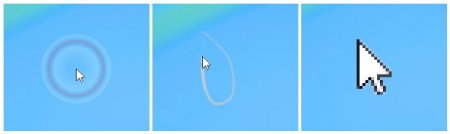
Распространяется TouchMousePointer на бесплатной основе, язык интерфейса — английский. Для использования программы необходимо наличие сенсорного экрана.
Программы для планшетов. TouchMousePointer — виртуальная мышь для Windows планшета с огромным набором возможностей
Вы приобрели семи или восьмидюймовый Windows планшет и с прискорбием обнаружили, что в некоторых приложениях, а также в режиме рабочего стола Windows, вам явно не хватает старой доброй мыши или хотя бы – тачпада, которым оснащаются клавиатуры ноутбуков?
Да, действительно, с подавляющим большинством «обычных» приложений, не имеющих Modern интерфейса, оптимизированного для работы на устройствах с небольшим сенсорным экраном, на компактных планшетах работать проблематично, а иногда и просто невозможно. Однако, это вовсе не значит, что для решения этой проблемы их владельцам нужно срочно бежать в магазин в поисках мыши или внешней клавиатуры с тачпадом.
На помощь им придет небольшое, но очень полезное приложение, имеющее наименование TouchMousePointer.
Эта бесплатная программа способна полностью заменить мышь на Windows планшете: после её установки вы можете превратить весь экран своего планшета (работа в полноэкранном режиме), небольшое окно на нем (плавающий режим) или часть боковой поверхности (боковой режим) в виртуальный тачпад для управления курсором мыши.
При этом в панели задач у вас появится кнопка с помощью которой вы можете оперативно включать/отключать свою виртуальную мышь.
Лично мне наиболее нравится полноэкранный режим, когда курсор мыши находится в стороне от вашего пальца и когда вы можете использовать всё пространство экрана в качестве полностью прозрачного тачпада. При этом можно переключаться в плавающий режим и обратно разведя или сведя на экране два пальца (классический жест масштабирования изображений).
Приложение имеет огромное количество настроек, которые могут быть независимы для каждого из режимов (боковой/плавающий или полноэкранный) и ярлык для доступа к которым может быть размещен на рабочем столе Windows. Последнюю опцию вы можете задать в процессе установки программы.
Скачать TouchMousePointer вы можете с этой страницы официального сайта его разработчика.
По умолчанию приложение имеет английский интерфейс, и для того чтобы его русифицировать вам понадобится языковой пакет, который вы можете скачать по этому адресу и установить через «Настройки» -> Language -> Add/Remove Language -> Install Language -> выбрать скачанный ранее файл перевода.
TouchMousePointer – виртуальный тачпад для Windows 8 и 8.1
Думаю, все согласятся с тем, что современные приложения и начальный экран в Windows 8 удобнее всего использовать на планшете, так как, еще изначально эта операционная система разрабатывалась именно для сенсорных экранов. Но вот тут-то пользователь (сенсорного устройства) и сталкивался с некоторыми проблемами, когда возвращался на рабочий стол. К сожалению, традиционный интерфейс Windows еще не в полной мере оптимизирован для сенсорного управления экраном, поэтому у пользователей всегда вызывают неудобство множество мелких элементов интерфейса, которые настолько крохотные, что даже пальцем не с третьего раза в них попадаешь.
В таких случаях можно посоветовать подключать беспроводную мышь и пользоваться будет гораздо удобнее, однако этот вариант не всегда удобен. Особенно в тех случаях, когда хочется поработать с планшетом сидя или лежа на удобном диване. Тогда на помощь приходит одно действительно эффективное и полезное приложение. Оно носит название – TouchMousePointer. Благодаря этому приложению, Вы сможете раз и навсегда забыть о проблеме использования сенсорного экрана. Стороннее приложение установит на Вашем рабочем столе Windows виртуальный тачпад с двумя кнопками, который в свою очередь будет ничем не хуже по функциональности аппаратного тачпада в ноутбуках.
Как только приложение установится на Ваше устройство, то в панели задач сразу же появится новая иконка. Когда Вы нажмите на эту иконку, то на рабочем столе появится окошко, состоящее из сенсорной панели в центре и двух кнопок, левой и правой. Тачпад по умолчанию будет располагаться в правой части экрана, но по Вашему желанию его легко можно будет переместить в любое место. Для того, чтобы воспользоваться настройками этого приложения, Вам нужно будет правой кнопкой щелкнуть по иконке приложения. Затем откроется контекстное меню, и здесь вы выберите пункт «Setting».
Позицию тачпада можно настроить на вкладке «Current mode». Выбирая режим «Side» сенсорная панель может расположиться: сверху, снизу, справа или слева. Режим «Float» позволяет позиции стать произвольной, то есть, другими словами Вы можете перетянуть тачпад на любое место. А режим «Full screen» разворачивает тачпад на весь экран. Остальные настройки приложения TouchMousePointer определяют, каким образом программа должна реагировать на действия. Например, если Вам удобно использовать одно или два нажатие, то в параметрах это легко можно настроить.
Подводя итог, хочу сказать, если вы пользуетесь планшетом, на котором установлена Windows 8 или Windows 8.1, и Вы испытываете некоторые неудобства в работе с рабочем столом, то TouchMousePointer непременно решит эту проблему, и даже более того, эта программа станет отличным и эффективным дополнением к вашей OC. Данное приложение может работать, как на 32-разрядных, так и на 64-разрядных версиях Windows 8 и 8.1. Но стоит предупредить, что эта программа не работает на версии Windows RT.